win11任務欄設置閃退的解決方法
很多朋友在更改win11的系統語言后,出現了打開任務欄設置閃退的情況,這時候我們可以通過輸入相關代碼,或者替換文件的方法來解決這個問題,下面就一起來看一下具體的操作吧。
win11任務欄設置閃退怎么辦方法一:
1、按下鍵盤上的“win+s”快捷鍵打開搜索框,在其中搜索“powershell”并打開。
2、接著在其中輸入“Get-AppxPackage -all *windows.immersivecontrolpanel* |% {Add-AppxPackage -register -disabledevelopmentmode ($_.installlocation + “appxmanifest.xml”)}”回車確定即可。
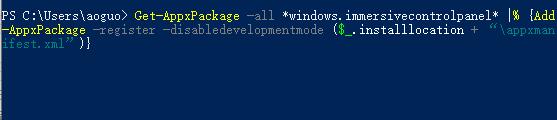
方法二:
1、我們可以找沒有漢化的win11系統用戶,拷貝一個“taskbarcpl.dll.mui”文件。
2、然后將它放到以下路徑“WindowsSystem32zh-CN和WindowsSystem32zh-CN”
3、如果我們找不到沒有漢化的win11系統用戶的話,那就只能重裝系統了。
4、可以使用鏡像系統安裝,更加方便。【win11鏡像系統下載】
5、安裝完成后找到“taskbarcpl.dll.mui”文件,備份好。
6、再重新安裝漢化包,最后將這個文件放入上述路徑就可以了。
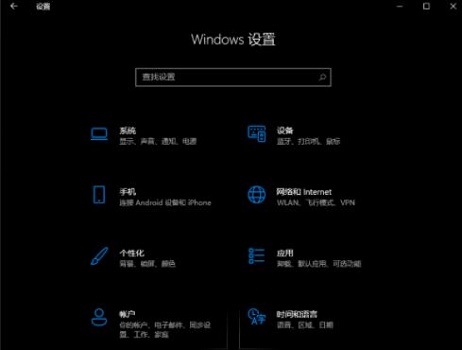
相關文章:win11關閉自動更新方法 | win11我的電腦圖標調出教程 | win11常見問題匯總
以上就是win11任務欄設置閃退的解決方法介紹了,如果大家還是有遇到問題,那就只能嘗試不使用任務欄設置了。想知道更多相關教程還可以收藏好吧啦網。
以上就是win11任務欄設置閃退的解決方法的全部內容,望能這篇win11任務欄設置閃退的解決方法可以幫助您解決問題,能夠解決大家的實際問題是好吧啦網一直努力的方向和目標。
相關文章:
1. Win11怎么提高開機速度?Win11提高開機速度設置方法2. Win10系統麥克風沒聲音怎么設置?3. Win10更新系統后隱藏分區無法隱藏怎么辦?4. 如何立即獲取Windows10 21H1更新?獲取Windows10 21H1更新方法分享5. 聯想ThinkPad E420 1141A49筆記本U盤如何安裝win10系統 安裝win10系統方法介紹6. Win10系統怎么把字體改成蘋果字體?7. Debian11中thunar文件管理器在哪? Debian11打開thunar文件管理器的技巧8. Debian11怎么結束進程? Debian殺死進程的技巧9. Win10服務項哪些能禁用?10. 統信uos系統怎么管理打印界面和打印隊列?

 網公網安備
網公網安備